기계 번역으로 제공되는 번역입니다. 제공된 번역과 원본 영어의 내용이 상충하는 경우에는 영어 버전이 우선합니다.
프록시 서버에서 CodeBuild를 실행하기 위해 필요한 구성 요소 설정
투명 또는 명시적 프록시 서버에서 실행하려면 다음 구성 요소가 필요합니다 AWS CodeBuild .
-
VPC
-
프록시 서버용 VPC에 퍼블릭 서브넷 1개.
-
CodeBuild용 VPC에 프라이빗 서브넷 1개.
-
VPC와 인터넷 간 통신을 허용하는 인터넷 게이트웨이.
다음 다이어그램은 구성 요소가 상호 작용하는 방식을 보여 줍니다.
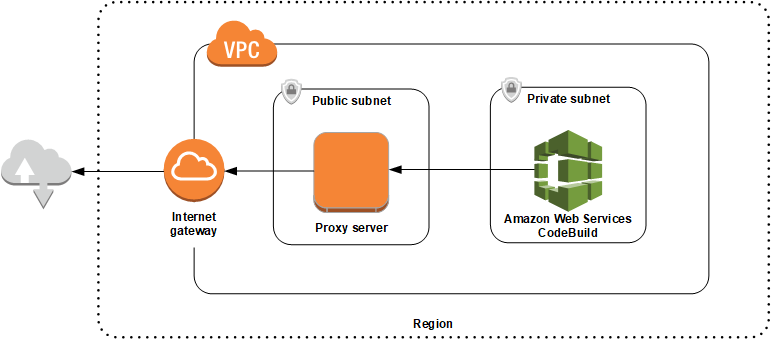
VPC, 서브넷 및 네트워크 게이트웨이 설정
투명 또는 명시적 프록시 서버에서 AWS CodeBuild 를 실행하려면 다음 단계가 필요합니다.
-
VPC를 생성합니다. 자세한 내용은 Amazon VPC 사용 설명서의 VPC 생성을 참조하세요.
-
VPC에서 서브넷 2개를 만듭니다. 하나는 프록시 서버가 실행되는
Public Subnet이라는 퍼블릭 서브넷입니다. 다른 하나는 CodeBuild가 실행되는Private Subnet이라는 프라이빗 서브넷입니다.자세한 내용은 VPC에서 서브넷 만들기 단원을 참조하십시오.
-
인터넷 게이트웨이를 생성하여 VPC에 연결합니다. 자세한 내용은 인터넷 게이트웨이 생성 및 연결을 참조하십시오.
-
기본 라우팅 테이블에 VPC(0.0.0.0/0)에서 인터넷 게이트웨이로 가는 트래픽을 라우팅하는 규칙을 추가합니다. 자세한 내용은 라우팅 테이블에 경로 추가 및 라우팅 테이블에서 경로 제거 단원을 참조하십시오.
-
VPC의 기본 보안 그룹에 VPC(0.0.0.0/0)로부터 들어오는 SSH 트래픽(TCP 22)을 허용하는 규칙을 추가합니다.
-
Amazon EC2 인스턴스를 시작하려면 Amazon EC2 사용 설명서에서 인스턴스 시작 마법사를 사용하여 인스턴스 시작의 지침을 따르세요. 마법사를 실행할 때 다음 옵션을 선택합니다.
-
인스턴스 유형 선택에서 Amazon Linux Amazon Machine Image(AMI)를 선택합니다.
-
서브넷에서 이 주제의 앞부분에서 만든 퍼블릭 서브넷을 선택합니다. 제안된 이름을 사용했다면 퍼블릭 서브넷입니다.
-
[Auto-assign Public IP]에서 [Enable]을 선택합니다.
-
보안 그룹 구성 페이지의 보안 그룹 할당에서 Select an existing security group(기존 보안 그룹 선택)을 선택합니다. 그런 다음 기본 보안 그룹을 선택합니다.
-
시작을 선택한 후 기존 키 페어를 하나 선택하거나 생성합니다.
다른 옵션은 모두 기본 설정을 선택합니다.
-
-
EC2 인스턴스가 실행되면 원본/대상 확인을 비활성화합니다. 자세한 내용은 Amazon VPC 사용 설명서의 소스/대상 확인 비활성화를 참조하세요.
-
VPC에서 라우팅 테이블을 만듭니다. 라우팅 테이블에 인터넷으로 향하는 트래픽을 프록시 서버로 라우팅하는 규칙을 추가합니다. 이 라우팅 테이블을 프라이빗 서브넷과 연결합니다. 이 단계는 CodeBuild가 실행되는 프라이빗 서브넷 내 인스턴스의 아웃바운드 요청이 항상 프록시 서버를 통해 라우팅되도록 하는 데 필요합니다.
프록시 서버 설치 및 구성
선택할 수 있는 프록시 서버는 많습니다. 오픈 소스 프록시 서버인 Squid는가 프록시 서버에서 어떻게 AWS CodeBuild 실행되는지 보여주는 데 사용됩니다. 동일한 개념을 다른 프록시 서버에도 적용할 수 있습니다.
Squid를 설치하려면 다음 명령을 실행하여 yum repo를 사용합니다.
sudo yum update -y sudo yum install -y squid
Squid를 설치한 후 이 주제의 뒷부분에 나오는 지침에 따라 squid.conf 파일을 편집합니다.
HTTPS 트래픽에 대해 Squid 구성
HTTPS의 경우, TLS(전송 계층 보안) 연결에서 HTTP 트래픽이 캡슐화된 것입니다. Squid는 SslPeekAndSplice
sudo mkdir /etc/squid/ssl cd /etc/squid/ssl sudo openssl genrsa -out squid.key 2048 sudo openssl req -new -key squid.key -out squid.csr -subj "/C=XX/ST=XX/L=squid/O=squid/CN=squid" sudo openssl x509 -req -days 3650 -in squid.csr -signkey squid.key -out squid.crt sudo cat squid.key squid.crt | sudo tee squid.pem
참고
HTTP의 경우, Squid를 구성할 필요가 없습니다. 모든 HTTP/1.1 요청 메시지에서 요청되는 인터넷 호스를 지정하는 호스트 헤더 필드를 검색할 수 있습니다.